Thông tin liên hệ
- 036.686.3943
- admin@nguoicodonvn2008.info

Để chụp ảnh màn hình máy tính, chúng ta có rất nhiều cách thực hiện khác nhau. Và để chụp ảnh màn hình Excel, bạn sẽ dùng công cụ có ngay trên Excel để chụp ảnh màn hình bảng dữ liệu, hay thậm chí chụp ảnh màn hình trên máy tính để chèn ảnh vào Excel. Bài viết dưới đây sẽ hướng dẫn bạn dùng tính năng chụp ảnh màn hình trên Excel.
Bước 1:
Tại giao diện trên Excel bạn nhấn vào tab File rồi chọn tiếp vào mục Options.
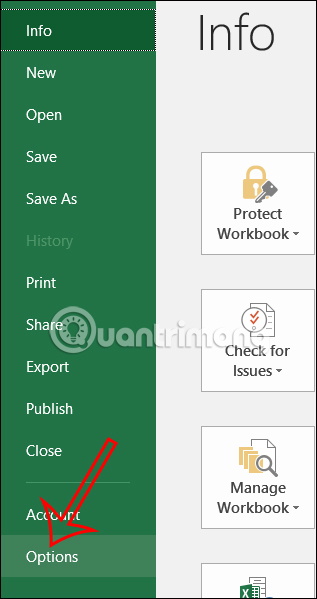
Bước 2:
Chuyển sang giao diện mới, bạn nhấn vào mục Quick Access Toolbar sau đó nhìn sang bên phải, chúng ta nhấn vào mục All Commands trong danh sách hiển thị như hình dưới đây.
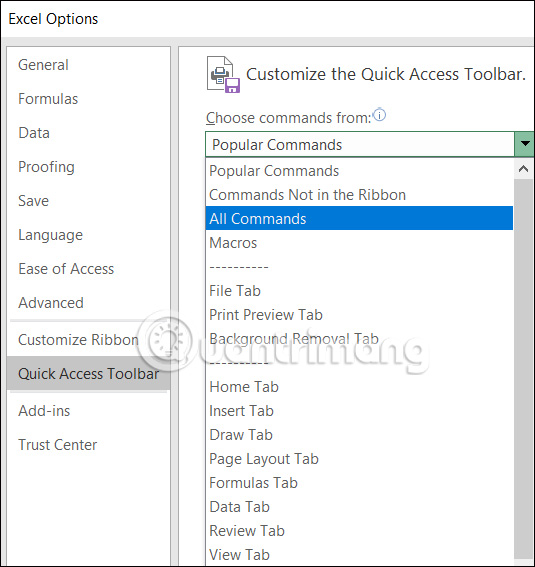
Lúc này bạn tìm tới công cụ Camera và sau đó nhấn chọn công cụ này, tiếp tục nhấn vào Add để thêm công cụ vào Quick Access.
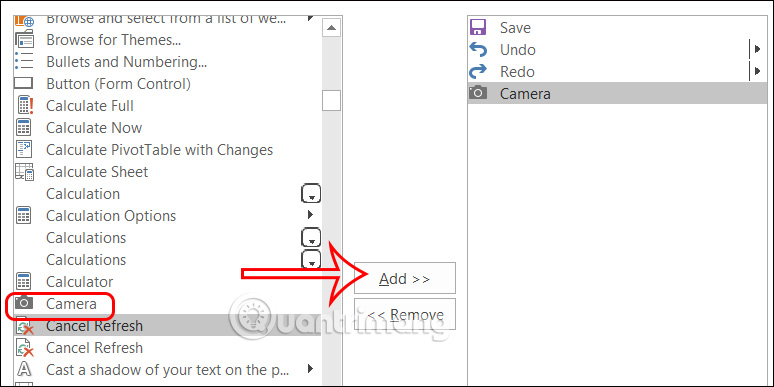
Bước 3:
Bây giờ tại bảng dữ liệu, để chụp ảnh nội dung nào trên Excel thì trước hết bạn khoanh vùng nội dung đó rồi nhấn biểu tượng camera.
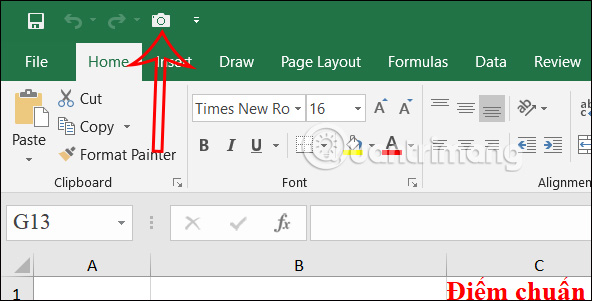
Bước 4:
Ngay sau đó vùng nội dung bạn chọn đã được chụp lại. Bạn chỉ cần chuyển sang sheet khác rồi kẻ 1 khung và thả chuột. Kết quả nội dung chụp sẽ hiển thị như hình dưới đây.
Nội dung hiển thị dưới dạng ảnh nên bạn có thể điều chỉnh lại định dạng ảnh theo ý mình.
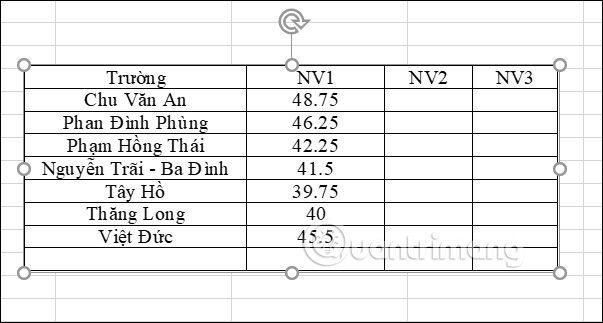
Bước 1:
Đầu tiên bạn cũng khoanh vùng nội dung muốn chụp ảnh màn hình trên Excel. Sau đó nhấn vào mục Copy tại tab Home rồi chọn Copy as Picture để sao chép nội dung dưới dạng hình ảnh.
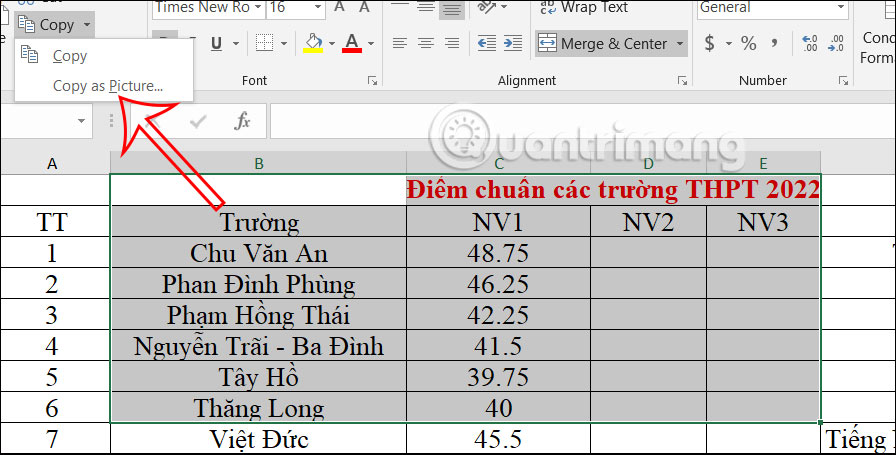
Bước 2:
Hiển thị thêm pop-up tùy chọn, chúng ta nhấn vào Bitmap rồi nhấn OK ở bên dưới.
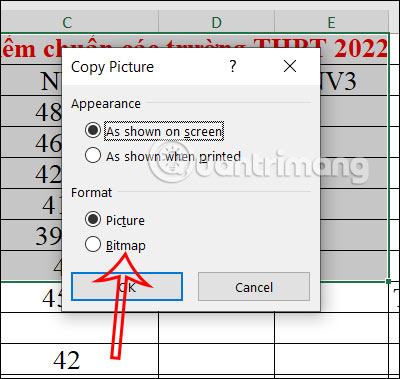
Bước 3:
Sau đó bạn chuyển sang trang Excel khác để paste nội dung mới chụp lại là được. Kết quả chúng ta được ảnh chụp màn hình Excel như dưới đây.
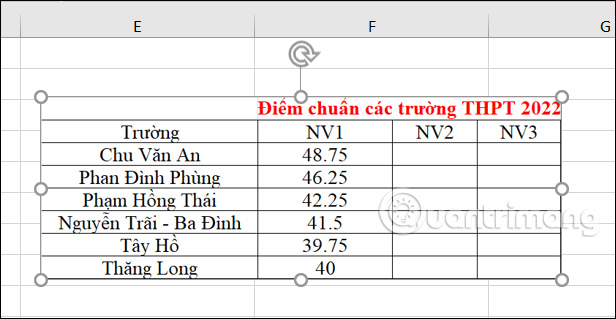
Tiếp đến bạn cũng có thể chỉnh sửa lại giao diện hiển thị cho hình ảnh trên Excel nếu muốn.
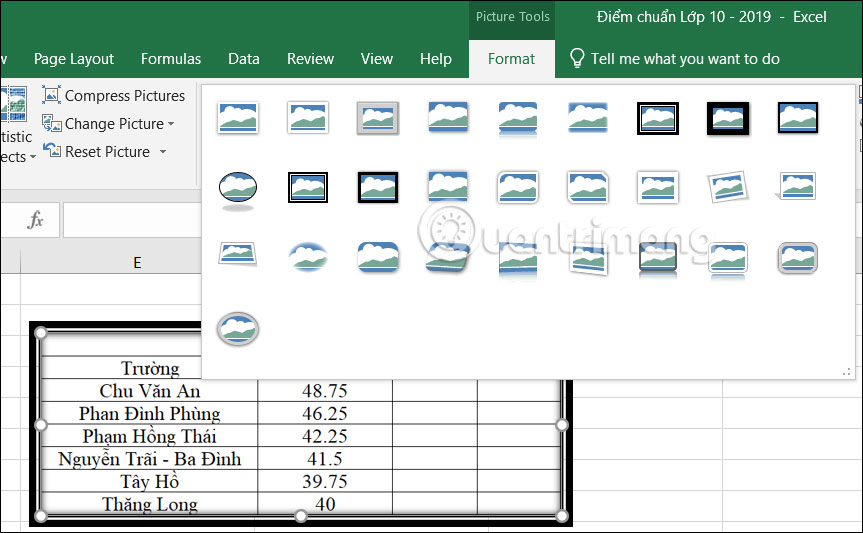
Bước 1:
Đầu tiên bạn mở giao diện muốn chụp ảnh để chèn vào Excel. Sau đó tại giao diện trên Excel bạn nhấn vào tab Insert.
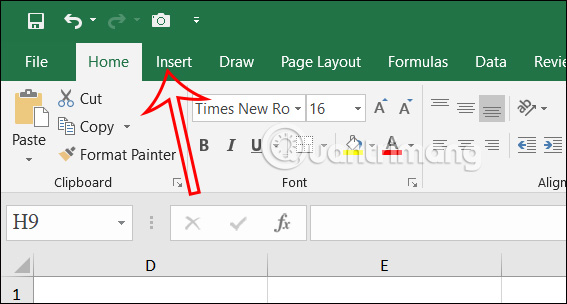
Tiếp đến nhìn xuống công cụ bên dưới, nhấn vào Screenshot rồi chọn Screen Clipping.
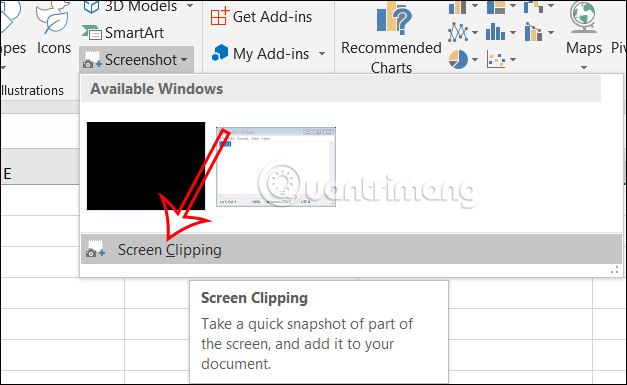
Bước 2:
Sau đó bạn dùng chuột khoanh vùng cần chụp ảnh để chèn vào Excel.
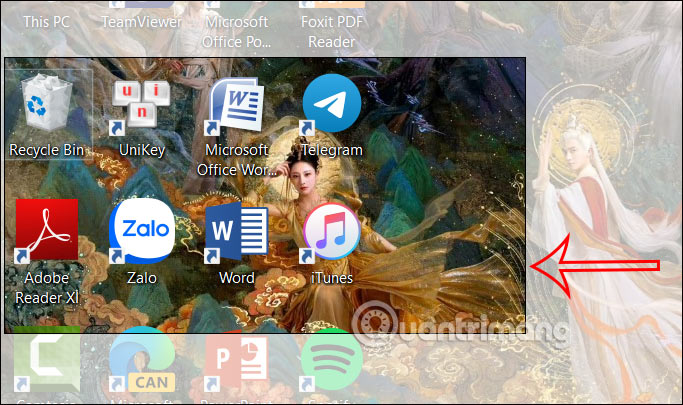
Tiếp đến mở giao diện Excel và thả chuột, ngay lập tức ảnh chụp màn hình được chèn vào Excel như hình dưới đây.
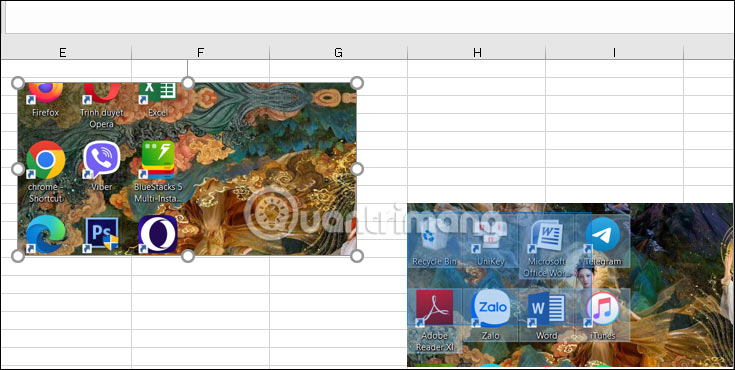
Bây giờ bạn có thể chỉnh sửa lại hình ảnh, cắt hình ảnh trong Excel nếu cần, đổi giao diện hiển thị Excel nếu muốn,...
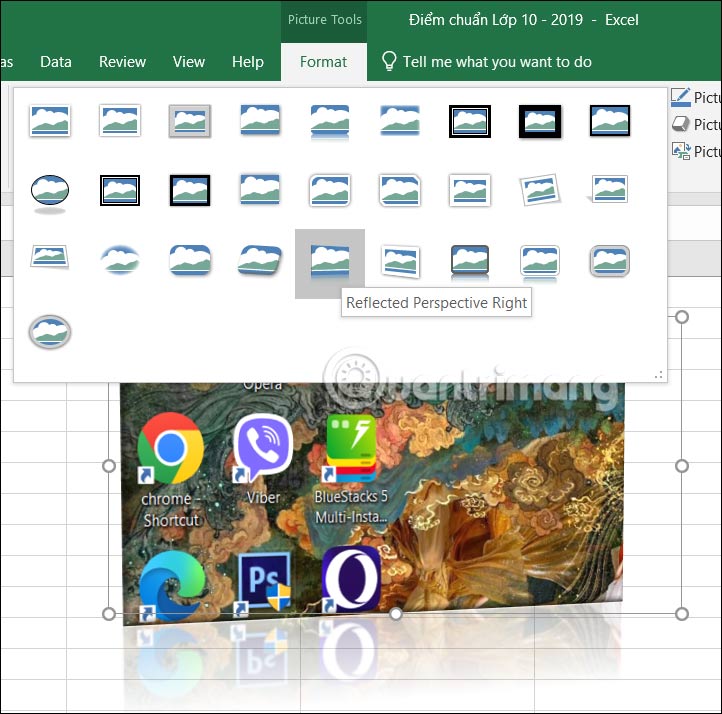
Nguồn tin: Quantrimang.com
Ý kiến bạn đọc
Những tin mới hơn
Những tin cũ hơn
 Những thiết lập Wi-Fi ẩn giúp Internet khách sạn nhanh hơn nhiều
Những thiết lập Wi-Fi ẩn giúp Internet khách sạn nhanh hơn nhiều
 Hàm DATEPART trong SQL Server
Hàm DATEPART trong SQL Server
 Cách xóa bỏ logo trong file PDF rất đơn giản
Cách xóa bỏ logo trong file PDF rất đơn giản
 Cách sửa USB bị hỏng trong Linux
Cách sửa USB bị hỏng trong Linux
 Nguyên nhân pin Chromebook cạn nhanh (và cách khắc phục)
Nguyên nhân pin Chromebook cạn nhanh (và cách khắc phục)
 Cách tạo ảnh GIF từ video quay màn hình trên Snipping Tool
Cách tạo ảnh GIF từ video quay màn hình trên Snipping Tool
 Những bài học thực tế về cuộc sống giúp bạn sống tốt và ý nghĩa hơn
Những bài học thực tế về cuộc sống giúp bạn sống tốt và ý nghĩa hơn
 Cách thiết lập code server dựa trên web trong Linux
Cách thiết lập code server dựa trên web trong Linux
 Cách chặn người khác thay đổi trỏ chuột trong Windows 11
Cách chặn người khác thay đổi trỏ chuột trong Windows 11
 Cách khởi động lại Windows 11 ngay lập tức
Cách khởi động lại Windows 11 ngay lập tức
 Những lá thư chưa gửi
Những lá thư chưa gửi
 Cách chỉnh độ rộng tự động trên Excel
Cách chỉnh độ rộng tự động trên Excel
 Kiểu dữ liệu trong Python: chuỗi, số, list, tuple, set và dictionary
Kiểu dữ liệu trong Python: chuỗi, số, list, tuple, set và dictionary
 Cách giãn dòng trong Word 2016, 2019, 2010, 2007, 2013
Cách giãn dòng trong Word 2016, 2019, 2010, 2007, 2013
 Cách hiển thị My Computer, This PC trên Desktop của Windows 10
Cách hiển thị My Computer, This PC trên Desktop của Windows 10
 8 tính năng Microsoft Office giúp bạn cắt giảm hàng giờ làm việc
8 tính năng Microsoft Office giúp bạn cắt giảm hàng giờ làm việc
 Cách xem mật khẩu Wifi đã lưu trên Windows
Cách xem mật khẩu Wifi đã lưu trên Windows
 Cách kết nối Google Drive với Grok Studio
Cách kết nối Google Drive với Grok Studio
 Việc chuyển sang Google Public DNS trên router và PC giúp cải thiện tốc độ Internet như thế nào?
Việc chuyển sang Google Public DNS trên router và PC giúp cải thiện tốc độ Internet như thế nào?
 Những bản mod thiết yếu giúp Windows 11 trở nên hữu ích hơn
Những bản mod thiết yếu giúp Windows 11 trở nên hữu ích hơn
